Πώς να διορθώσετε τον κωδικό σφάλματος CE-100045-0 του PlayStation 5
Σε αυτό το άρθρο, θα προσπαθήσουμε να λύσουμε το πρόβλημα "Κωδικός σφάλματος CE-100045-0" που αντιμετωπίζουν οι χρήστες του Playstation 5 κατά τη λήψη ή την ενημέρωση οποιουδήποτε παιχνιδιού.

Οι χρήστες του Playstation 5 αντιμετωπίζουν το πρόβλημα "Κωδικός σφάλματος CE-100045-0" κατά τη λήψη ή την ενημέρωση οποιουδήποτε παιχνιδιού, περιορίζοντας την πρόσβασή τους στη λήψη. Εάν αντιμετωπίζετε ένα τέτοιο πρόβλημα, μπορείτε να βρείτε τη λύση ακολουθώντας τα παρακάτω βήματα.
- Τι είναι ο κωδικός σφάλματος CE-100045-0 του PlayStation 5;
- Πώς να διορθώσετε τον κωδικό σφάλματος CE-100045-0 του PlayStation 5;
Τι είναι ο κωδικός σφάλματος CE-100045-0 του PlayStation 5;
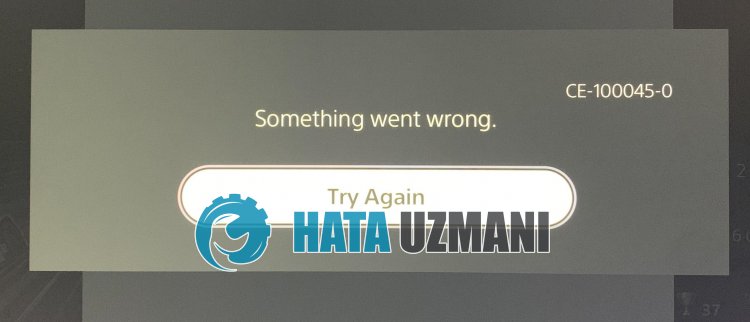
Το σφάλμα "CE-100045-0" του Playstation 5 σημαίνει ότι η σύνδεση στο διαδίκτυο έχει χαθεί ή είναι αδύναμη.
Επίσης, η συντήρηση των διακομιστών του PlayStation Network μπορεί να σας κάνει να αντιμετωπίσετε διάφορα σφάλματα όπως αυτό.
Φυσικά, μπορεί να αντιμετωπίσετε ένα τέτοιο σφάλμα όχι μόνο λόγω αυτού του προβλήματος, αλλά και λόγω πολλών άλλων προβλημάτων.
Για αυτό, θα προσπαθήσουμε να λύσουμε το πρόβλημα λέγοντάς σας μερικές προτάσεις.
Πώς να διορθώσετε τον κωδικό σφάλματος του PlayStation 5 CE-100045-0
Για να διορθώσετε αυτό το σφάλμα, μπορείτε να βρείτε τη λύση στο πρόβλημα ακολουθώντας τις παρακάτω προτάσεις.
1-) Επανεκκινήστε την Κονσόλα
Οποιοδήποτε στιγμιαίο σφάλμα στην κονσόλα σας μπορεί να προκαλέσει πολλά σφάλματα και ενδέχεται να μην ανοίξει τα παιχνίδια.
Για αυτό, μπορούμε να αποτρέψουμε τέτοια προβλήματα απενεργοποιώντας και ενεργοποιώντας την κονσόλα σας.
Όσο ανόητη κι αν ακούγεται αυτή η πρόταση, μπορεί να μας βοηθήσει να καταλάβουμε τι προκαλεί το πρόβλημα ή όχι.
2-) Επανεκκινήστε το μόντεμ
Η επανεκκίνηση του μόντεμ θα σας βοηθήσει να εξαλείψετε πολλά πιθανά προβλήματα στο διαδίκτυο.
Εάν αντιμετωπίζετε προβλήματα με τη σύνδεσή σας στο διαδίκτυο, απενεργοποιήστε τη συσκευή πατώντας το κουμπί λειτουργίας στο πίσω μέρος του μόντεμ.
Στη συνέχεια, περιμένετε 20-30 δευτερόλεπτα και ενεργοποιήστε τη συσκευή πατώντας ξανά το κουμπί λειτουργίας.
Αφού έχετε πρόσβαση στο Διαδίκτυο, μπορείτε να ελέγξετε εάν το πρόβλημα παραμένει.
3-) Αλλάξτε τη ρύθμιση DNS
Εάν δεν ξέρετε πώς να αλλάξετε τη ρύθμιση dns του PlayStation, ακολουθήστε τα βήματα που εξηγήσαμε παρακάτω.
- Μπείτε στην καρτέλα Ρυθμίσεις.
- Κάντε κλικ στο Δίκτυο.

- Κάντε κλικ στο "Ρύθμιση σύνδεσης στο Internet" στην οθόνη που ανοίγει.
- Κάντε κλικ στη συνδεδεμένη σύνδεση δικτύου στην οθόνη και κάντε κλικ στο "Σύνθετες ρυθμίσεις".
- Κάντε κλικ στην επιλογή "Ρυθμίσεις DNS" στην οθόνη που ανοίγει και ορίστε την επιλογή "Μη αυτόματη". Στην οθόνη που εμφανίζεται, γράψτε τη Διεύθυνση DNS που έχουμε δώσει κάτω από την Κύρια και τη Δευτερεύουσα Διεύθυνση DNS.
Διεύθυνση DNS Google;
Κύριο DNS: 8.8.8.8
Δευτερεύον DNS: 8.8.4.4

Ελέγξτε εάν το πρόβλημα παραμένει μετά από αυτήν τη διαδικασία.
4-) Ενημέρωση λογισμικού συστήματος
Αυτή η διαδικασία που θα εκτελέσουμε μπορεί να αποθηκεύσει και τα δύο πιθανά σφάλματα που προκύπτουν στην κονσόλα Playstation 5.
Θα χρειαστεί να ελέγξουμε το αρχείο ενημέρωσης που αποθηκεύσατε στη μνήμη σας.
Για αυτό, μπορείτε να μορφοποιήσετε πλήρως το αρχείο ενημέρωσης που έχετε εγκαταστήσει στη μνήμη και να κάνετε λήψη του πιο πρόσφατου αρχείου ενημέρωσης και να εκτελέσετε τη διαδικασία εγκατάστασης μεταβαίνοντας στον παρακάτω σύνδεσμο.
Λήψη αρχείου ενημέρωσης λογισμικού συστήματος PS5
Έχετε κατεβάσει το αρχείο και αν δεν ξέρετε πώς να το εγκαταστήσετε, μπορείτε να ακολουθήσετε τα παρακάτω βήματα.
- Δημιουργήστε έναν φάκελο με το όνομα "PS5" σε μια συσκευή USB διαμορφωμένη ως FAT32 χρησιμοποιώντας υπολογιστή ή Mac. Μέσα σε αυτόν τον φάκελο, δημιουργήστε έναν άλλο φάκελο με το όνομα "UPDATE".
- Κατεβάστε το αρχείο ενημέρωσης (κουμπί παρακάτω) και αποθηκεύστε το στον φάκελο "UPDATE". Αποθηκεύστε το αρχείο ως "PS5UPDATE.PUP".
- Τοποθετήστε τη μονάδα USB που περιέχει το αρχείο στην κονσόλα PS5.
- Εκκινήστε την κονσόλα PS5 σε ασφαλή λειτουργία: Κρατήστε πατημένο το κουμπί λειτουργίας, αφήστε το κουμπί αφού ακούσετε το δεύτερο μπιπ.
- Επιλέξτε "Ενημέρωση λογισμικού συστήματος", την τρίτη επιλογή Ασφαλούς λειτουργίας.
- Επιλέξτε Ενημέρωση από συσκευή αποθήκευσης USB > ΟΚ.
Εάν η κονσόλα PS5 δεν εντοπίσει το αρχείο, ελέγξτε ότι τα ονόματα φακέλων και το όνομα αρχείου είναι σωστά. Εισαγάγετε τα ονόματα φακέλων και το όνομα αρχείου χρησιμοποιώντας κεφαλαία γράμματα.
5-) Η υπηρεσία ενδέχεται να είναι υπό συντήρηση
Το γεγονός ότι η υπηρεσία Playstation είναι υπό συντήρηση μπορεί να μας κάνει να αντιμετωπίσουμε ένα τέτοιο πρόβλημα. Για αυτό, μπορούμε να προσδιορίσουμε τι προκάλεσε το πρόβλημα ελέγχοντας τον διακομιστή PS.
![Πώς να διορθώσετε το σφάλμα διακομιστή YouTube [400];](https://www.hatauzmani.com/uploads/images/202403/image_380x226_65f1745c66570.jpg)

























